Cara Memperbaiki Mendapatkan semula data. Tunggu beberapa saat ralat di Microsoft Excel
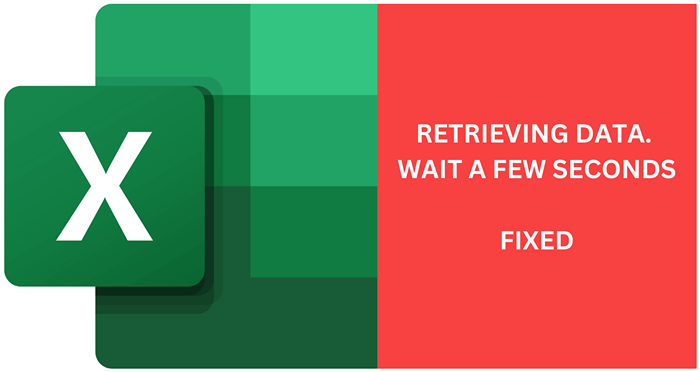
- 3921
- 563
- Daryl Wilderman
"Mendapatkan semula data. Tunggu beberapa saat dan cuba memotong atau menyalin semula "Ralat telah mengganggu pengguna dalam talian Excel sejak aplikasi pertama dilancarkan. Isu ini muncul apabila anda menampal data yang disalin dari lembaran kerja Excel ke aplikasi lain. Ia juga boleh berlaku apabila anda menyalin kandungan dari Microsoft Excel Online untuk Excel untuk Desktop.
Daripada memaparkan data yang anda cuba salin, Excel menunjukkan mesej "Mendapatkan data. Tunggu beberapa saat."Tetapi mesej ini tidak dibuka dalam kotak dialog baru tetapi dipaparkan di dalam Excel sendiri. Kerja anda akan berhenti, tetapi jangan risau. Kesalahan ini mudah diselesaikan dalam beberapa saat.
Isi kandungan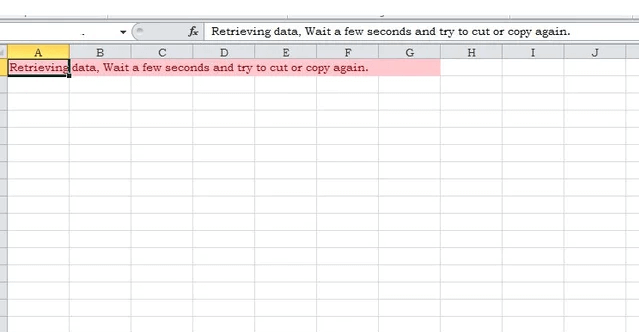
Microsoft melaksanakan proses penyegerakan data untuk menyokong data. Setiap kali anda membuat perubahan dalam aplikasi Web Excel, data disimpan di pelayan dalam talian. Apabila anda cuba memotong dan menampal, data melalui proses pengesahan. Proses ini boleh gagal; Sekiranya itu berlaku, anda akan melihat mesej dalam bentuknya yang lengkap: "Mendapatkan data. Tunggu beberapa saat dan cuba potong atau salin lagi."
Cuba penyemak imbas yang berbeza
Kedua -dua pelayar yang mengalami kebanyakan "mendapatkan semula data. Tunggu beberapa saat dan cuba memotong atau menyalin semula "Kesilapan adalah Microsoft Edge dan Internet Explorer. Jika anda menggunakan salah satu penyemak imbas ini dan terus mengalami masalah ini, cuba pasang penyemak imbas web yang berbeza. Terdapat banyak yang boleh dipilih, tetapi Mozilla Firefox dan Google Chrome selalu selamat.
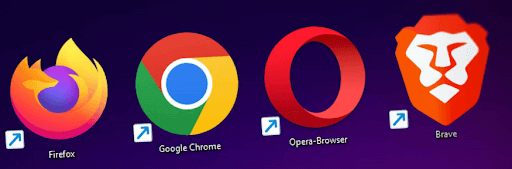
Muat turun salinan dokumen luar talian
Daripada terus -menerus cuba mengubah suai dokumen dalam versi Excel dalam talian, anda boleh memuat turun salinan fail luar talian. Kemudian, anda boleh membukanya di aplikasi Excel Desktop dan mengubahnya di sana. Inilah cara melakukannya:
- Buka fail Excel yang anda cuba ubah suai tetapi yang menunjukkan ralat MS Excel ini.
- Pilih fail, dan kemudian simpan sebagai.
- Pilih Muat turun Salinan.
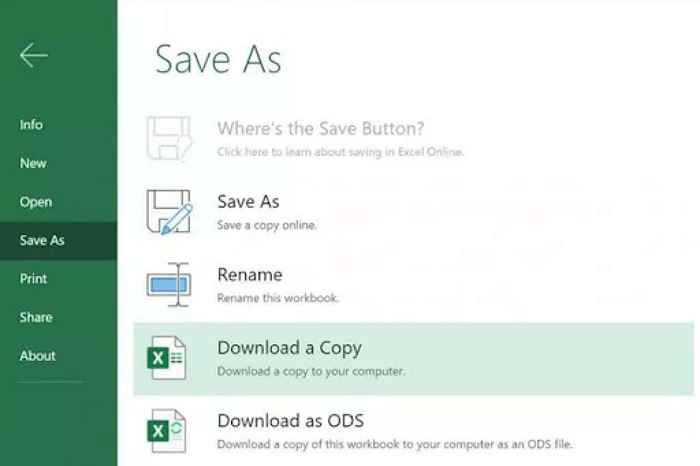
- Buka fail pada aplikasi desktop anda seperti biasa.
Sama ada anda menggunakan PC atau telefon pintar, anda perlu memasang versi luar talian aplikasi Excel untuk membuka salinan yang dimuat turun. Pengguna Windows PC dapat mencari aplikasi di kedai Microsoft, pengguna Android di kedai Google Play, dan pengguna iOS di Apple Store.
Nyahpilih, tunggu, dan kemudian cuba salin lagi
Kadang -kadang, semua yang anda perlu lakukan untuk memperbaiki ralat data pengambilan adalah untuk mengulangi tindakan anda. Ini bermaksud anda harus cuba memotong dan menyalin data lagi. Tetapi pertama, pastikan anda melepaskan semua bidang yang anda cuba salin. Sebaik sahaja semuanya dipilih, tunggu sekurang -kurangnya beberapa saat sebelum mencuba lagi. Ini memberikan masa program Excel untuk memproses data dan menyelesaikan penyegerakannya.
Seterusnya, cuba pilih semua bidang yang ingin anda salin dan tampal lagi. Gunakan pintasan papan kekunci Excel untuk berbuat demikian dan mengoptimumkan aliran kerja anda.
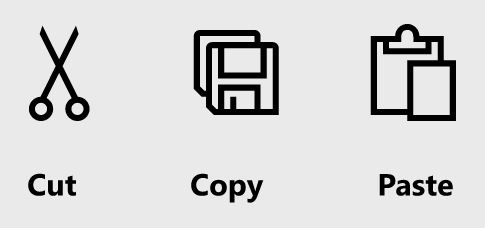
Anda juga boleh cuba menggunakan aplikasi luaran untuk menampal data. Anda mungkin perlu mengulangi langkah -langkah ini beberapa kali untuk menyelesaikan kesilapan.
Ini semua penyelesaian sementara untuk menetapkan "pengambilan data tunggu beberapa saat dan cuba memotong atau menyalin semula" ralat. Tidak ada penyelesaian kekal kerana sifat masalahnya. Walau bagaimanapun, semua perbaikan ini cepat dan akan membolehkan anda meneruskan kerja anda yang tidak terganggu. Oleh itu, cubalah penyemak imbas web lain, atau buka fail yang dimuat turun dalam versi desktop Excel.
Tetapi jika anda mencari penyelesaian kerja yang lain, sila beritahu kami di bahagian komen di bawah!

